PowerShell
PowerShell 명령 조금 더 쉽게 입력하기(Alias 설정)
길이가 긴 명령어를 입력하기 번거로울 때 명령어를 축약하거나 다른 이름(별칭, alias)으로 호출하고 싶을 때 사용할 수 있는 방법입니다. alias 설정 확인 > Get-Alias 이 명령으로 이미 지정된 alias 설정값을 확인할 수 있습니다. alias 설정 하기 > Set-Alias [별칭] [대상 명령] 위와 같은 형식으로 alias를 설정할 수 있습니다. 저의 경우 Vim을 쓰다가 최근 NeoVim으로 넘어왔는데, nvim이 아니라 습관적으로 vim을 입력하곤 합니다. 따라서 vim이나 vi라고 입력하여도 nvim이 실행되도록 설정하였습니다. > Set-Alias vim nvim > Set-Alias vi nvim 이제 제대로 별칭이 지정되었는지 확인해보겠습니다. > Get-Alias .....
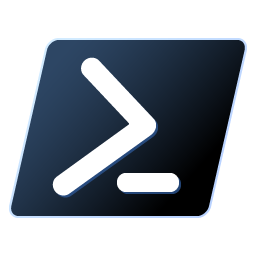
PowerShell에서 현재 디렉토리 위치를 탐색기로 열기
Windows에서 PowerShell 사용 중 현재 디렉터리 경로를 탐색기로 열고 싶을 때가 있습니다. 그때 아래에 적힌 명령 중 하나를 입력하면 됩니다. 모두 같은 동작을 합니다. > explorer.exe . > explorer . > Invoke-Item . > ii . 가장 간편한 마지막 명령어를 자주 쓰게되지 않을까 싶습니다. 눈치가 빠른 분들은 마지막 .이 현재 경로를 의미한다는 것을 알 수 있을 겁니다. 그렇다면 열고 싶은 경로가 있다면 . 대신에 직접 입력하면 되겠지요. 이렇게요. > ii c:\ 이러면 탐색기가 C 드라이브 경로를 열어줄 것입니다.